Rumah >Tutorial sistem >Siri Windows >Bagaimana untuk mengembangkan susunan bar tugas dalam win11 Bagaimana untuk mengembangkan susunan bar tugas dalam win11
Bagaimana untuk mengembangkan susunan bar tugas dalam win11 Bagaimana untuk mengembangkan susunan bar tugas dalam win11
- 王林asal
- 2024-09-03 11:05:40681semak imbas
Adakah anda menghadapi masalah menggabungkan tetingkap bar tugas Win11 dan menjadikannya sukar untuk digunakan? Editor PHP Yuzai memahami bahawa masalah ini menyusahkan ramai pengguna. Artikel ini akan menyelidiki kaedah menyusun dan mengembangkan bar tugas Win11 untuk membantu semua orang menyelesaikan masalah ini.
Cara mengembangkan tindanan bar tugas win11
Kaedah 1.
1 Klik kanan pada ruang kosong bar tugas dan pilih "Tetapan Bar Tugas".
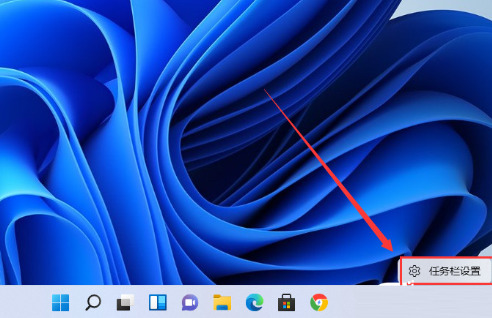
2. Selepas memasukkan "Pemperibadian", cari pilihan "Limpahan Sudut Bar Tugas" dalam menu di sebelah kanan.

3. Selepas mengklik "Limpahan Sudut Bar Tugas", hidupkan suis "Ikon Apl untuk Dipaparkan".

4. Selepas melengkapkan tetapan, anda boleh melihat ikon semua aplikasi.

Kaedah 2:
1. Kita perlu menggunakan perisian untuk melaksanakannya. Cari, muat turun dan pasang perisian startallback, buka dan pilih Bar tugas untuk masuk.

2. Cari pilihan "Combinetaskbarbuttons" dan tetapkannya kepada "Jangan sekali-kali" untuk menetapkan bar tugas Windows 11 agar tidak digabungkan.

3. Buka semula desktop, anda dapat melihat bahawa bar tugas tidak lagi digabungkan, dan bar tugas telus, dan pengguna boleh melaraskannya mengikut keperluan.
4. Klik kanan "anak panah kecil" pada bar tugas untuk menetapkan bar tugas untuk dibuka kunci Operasinya serupa dengan Win10 dan Win7 sebelumnya, yang lebih mudah.

Atas ialah kandungan terperinci Bagaimana untuk mengembangkan susunan bar tugas dalam win11 Bagaimana untuk mengembangkan susunan bar tugas dalam win11. Untuk maklumat lanjut, sila ikut artikel berkaitan lain di laman web China PHP!
Artikel berkaitan
Lihat lagi- Bagaimana untuk menyelesaikan masalah desktop Windows 7 berputar 90 darjah
- Bagaimana untuk menamatkan proses berjalan secara paksa dalam Win7
- Versi pratonton Win11 Build 25336.1010 dikeluarkan hari ini: digunakan terutamanya untuk menguji saluran paip operasi dan penyelenggaraan
- Pratonton Win11 Beta Bina 22621.1610/22624.1610 dikeluarkan hari ini (termasuk kemas kini KB5025299)
- Pengecaman cap jari tidak boleh digunakan pada komputer ASUS Bagaimana untuk menambah cap jari? Petua untuk menambah cap jari pada komputer ASUS

